Ha nem szeretné, hogy a WinRAR megnyitja a JAR fájlt , megteheti. Az alábbiakban lépésről lépésre található utasítások a WinRAR beállításához, hogy ne nyissa meg a JAR fájlokat .

Általában tömörítjük a fájlokat, hogy csökkentsük a méretet, és megkönnyítsük a más eszközökre való gyorsabb küldést. Néha azonban vannak olyan tömörített fájlok, amelyeket nem szeretné, hogy a WinRAR megnyíljon Android, iOS, Linux és Mac eszközökön. Például JAR fájlok. Ez a fájlformátum a Java Archívum rövidítése, amely képes audio-, kép- és osztályfájlok kezelésére. Lehet, hogy kedveli a Java alkalmazásokat, de nem akarja, hogy a WinRAR megnyitja a JAR fájlokat? Így akadályozhatja meg, hogy a WinRAR megnyitja ezt a formátumot.
Hogyan lehet nem nyitni JAR fájlokat a WinRAR-on
1. lépés: Nyissa meg a WinRAR-t
Nyissa meg a WinRAR szoftvert a kiválasztott eszközön. A felső menüsorban kattintson a Beállítások elemre . Megjelenik egy legördülő lista.
2. lépés: A rendelkezésre álló lehetőségek elérése
A megjelenő listában kattintson a Beállítások fülre . Kattintson az Integrációk fülre a WinRAR által megnyitható összes fájlformátum listájának megnyitásához.
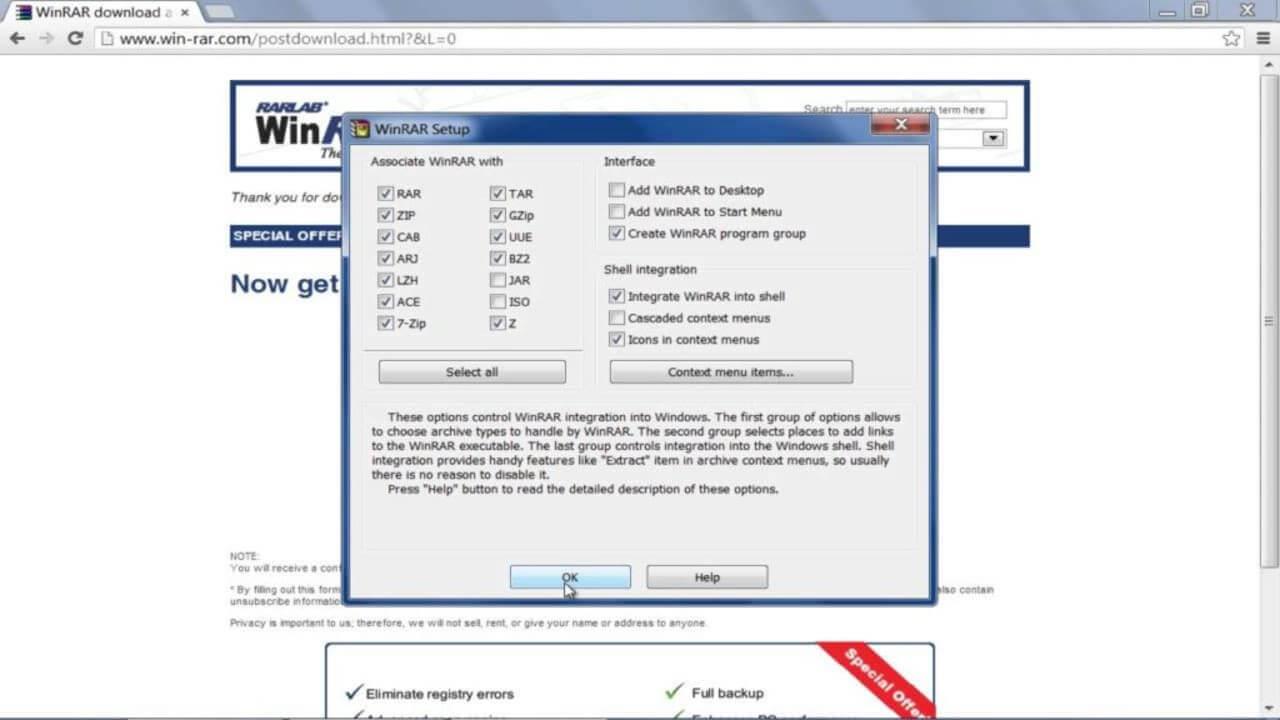
3. lépés: Törölje a JAR-fájl jelölését
Keresse meg a JAR fájlkiterjesztést a listában, és törölje a jelölést. Ez a művelet megakadályozza, hogy a WinRAR megnyitja a JAR fájlt.
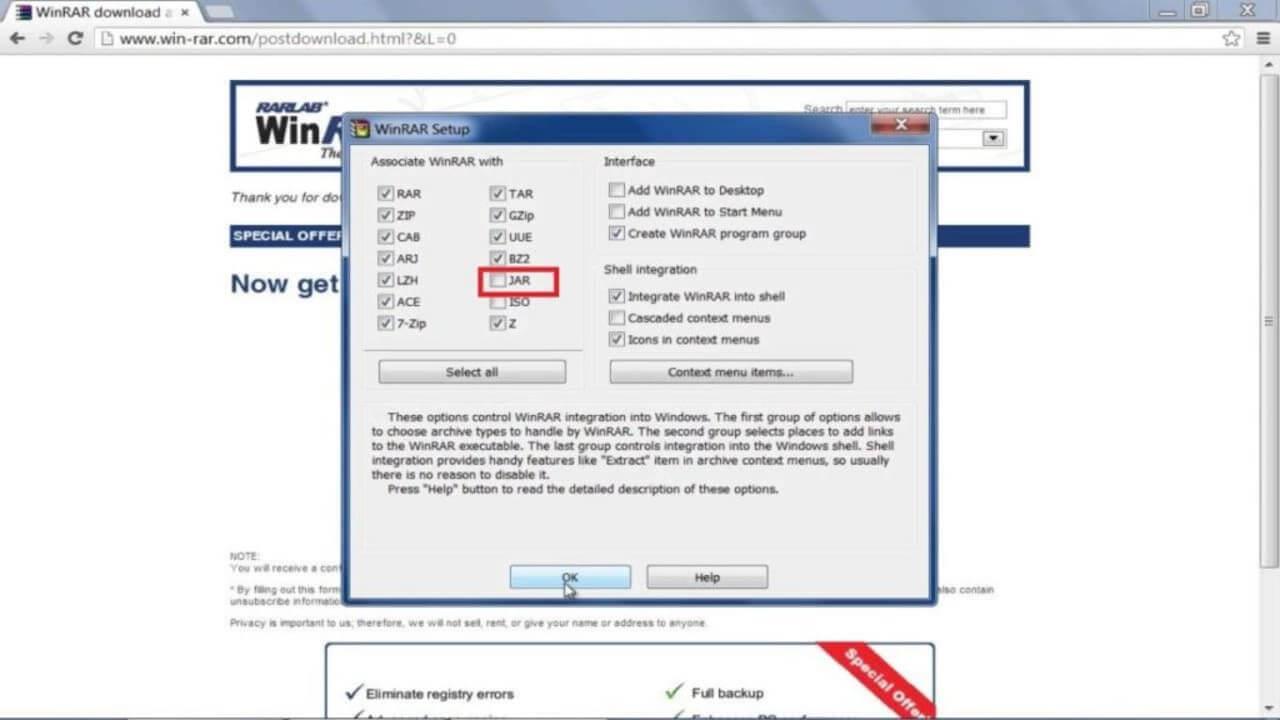
Most kattintson a jobb gombbal a JAR fájlra, majd kattintson a Megnyitás > Alkalmazás kiválasztása elemre , hogy kiválassza azt a programot, amellyel meg kívánja nyitni a JAR fájlt. Ha a Mindig használja ezt az alkalmazást a .jar fájlok megnyitásához jelölőnégyzet be van jelölve , ez a beállítás meghatározza, hogy az alkalmazás legyen az alapértelmezett program a JAR fájlok megnyitásához.
Amint látja, a WinRAR fájltömörítő szoftver testreszabása nem túl nehéz, igaz? Könnyen kiválaszthatja, hogy milyen fájltípust kíván megnyitni vagy sem. Miért nem próbálja ki most!
![Hogyan lehet élő közvetítést menteni a Twitch-en? [KIFEJEZETT] Hogyan lehet élő közvetítést menteni a Twitch-en? [KIFEJEZETT]](https://img2.luckytemplates.com/resources1/c42/image-1230-1001202641171.png)

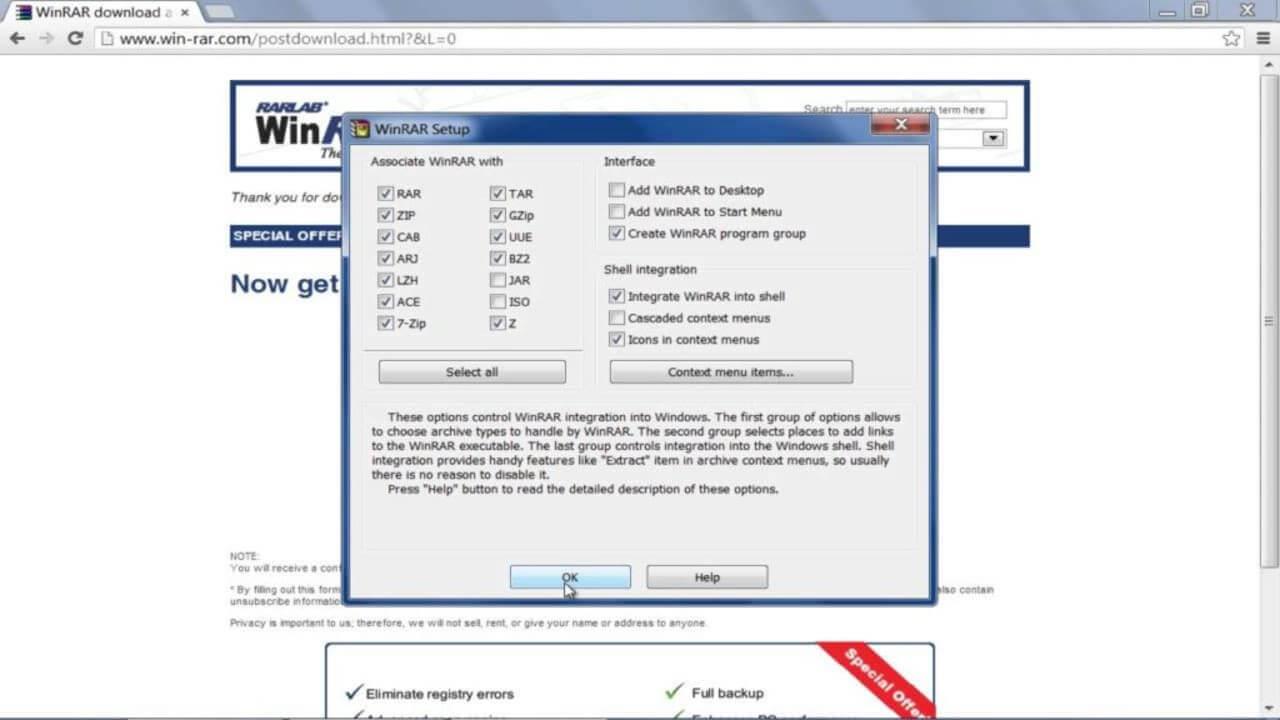
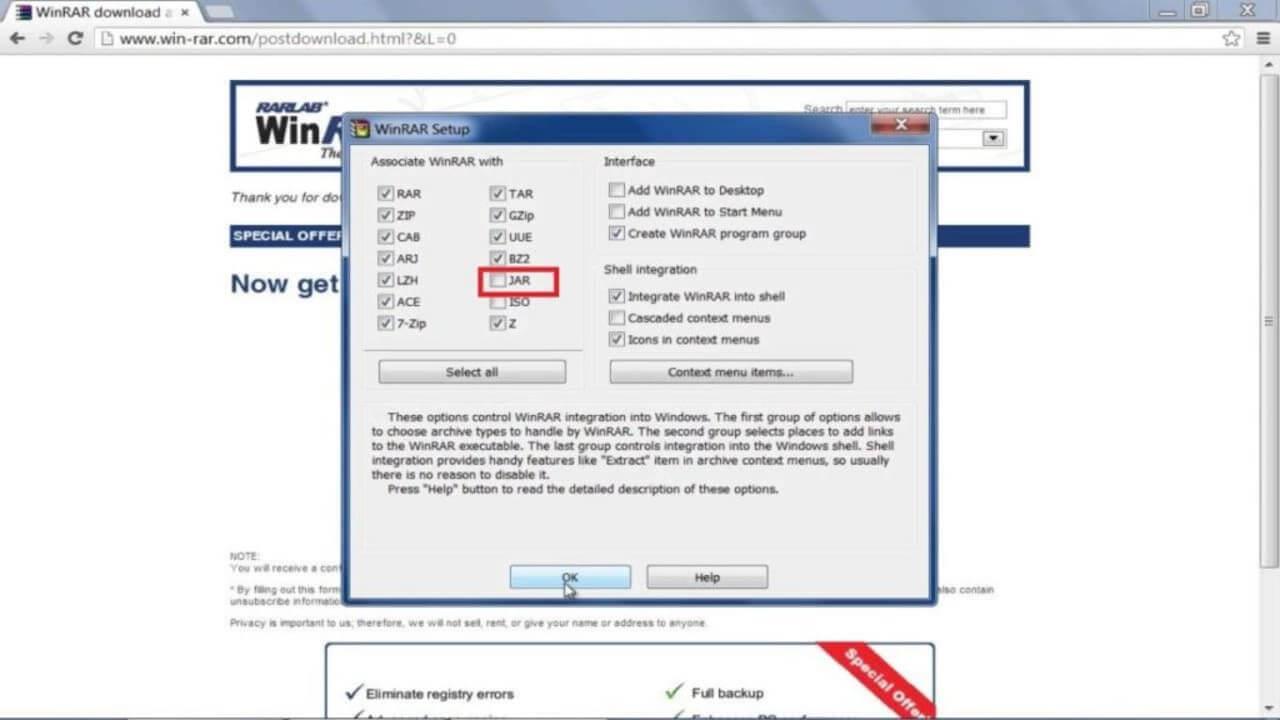


![[JAVÍTOTT] „A Windows előkészítése, ne kapcsolja ki a számítógépet” a Windows 10 rendszerben [JAVÍTOTT] „A Windows előkészítése, ne kapcsolja ki a számítógépet” a Windows 10 rendszerben](https://img2.luckytemplates.com/resources1/images2/image-6081-0408150858027.png)

![Rocket League Runtime Error javítása [lépésről lépésre] Rocket League Runtime Error javítása [lépésről lépésre]](https://img2.luckytemplates.com/resources1/images2/image-1783-0408150614929.png)



